Samsung Galaxy 장치에서 키즈 모드 PIN을 잊어버렸습니다.

PIN 코드를 잊어버린 경우 키즈 모드를 종료하는 방법에 대한 자세한 안내입니다.

새 Galaxy J7 전화를 받을 때 가장 먼저 취해야 하는 가장 중요한 단계 중 하나는 SIM 및 SD 카드를 설치하는 것입니다. 이 프로세스는 기술에 익숙하지 않은 사람들도 쉽게 설치할 수 있을 정도로 매우 쉽습니다.
매우 간단하게 들릴 수 있지만 SIM 및 SD 카드를 다루기 전과 처리하는 동안 염두에 두어야 할 몇 가지 사항이 있습니다. 다음 가이드는 문제가 발생하지 않도록 알아야 할 모든 정보를 제공합니다.
SIM 카드를 삽입하는 것은 쉽지만 먼저 슬롯을 찾아야 합니다. SIM 슬롯은 배터리 바로 위의 큰 슬롯 옆에 있는 작은 금속 슬롯입니다. SIM 카드를 잡고 금색 접점이 아래를 향하도록 합니다.

밀어 넣으십시오. 그러나 약간만 힘을 가해야 하는 경우 놀라지 마십시오. 너무 많이 자르면 조금 잘라야 할 수도 있지만 너무 많이 자르지 않도록 주의하세요.
SIM 카드를 제거하려면 휴대전화를 껐는지 확인하세요. SIM 카드 슬롯을 찾을 수 있는 가장 좋은 방법으로 후면 덮개를 부드럽게 제거합니다. SIM 카드가 켜져 있는 상태에서 제거하려고 하면 휴대전화와 SIM 카드를 수리할 수 없을 정도로 손상시킬 수 있습니다.
Samsung Galaxy J7은 최대 128GB의 메모리 카드를 지원할 수 있습니다. 일부 카드는 휴대전화와 호환되지 않을 수 있으므로 SD 카드 구매 시 주의하시기 바랍니다. 메모리 카드를 구입하기 전에 휴대폰과 호환되는 메모리 카드로 숙제를 했는지 확인하십시오.
메모리 카드를 삽입할 때 회사 로고가 오른쪽을 향하도록 하십시오. 금색 접점은 아래를 향해야 하며 억지로 누르지 마십시오. 메모리 카드 슬롯은 배터리 바로 위에 있으며 두 슬롯 중 가장 큰 슬롯입니다.
Galaxy J7은 메모리 카드용 FAT 및 exFAT 파일 시스템을 지원합니다. 사용 중인 카드가 다른 파일 시스템에 있는 경우 J7에서 다시 포맷하도록 요청합니다. SD 카드를 삽입할 때 " 내 파일 " > " SD 카드 " 폴더 에서 파일 디렉토리를 찾을 수 있습니다.
참고: 데이터를 계속 지우고 쓰면 메모리 카드의 수명이 단축됩니다.
메모리 카드를 제거하기 전에 마운트를 해제해야 합니다. 설정 > 저장소 > SD 카드 > 마운트 해제 로 이동하여 이 작업을 수행할 수 있습니다 . 이 작업이 완료되면 휴대전화 전원 끄기 > 후면 덮개 제거 > 배터리를 뽑고 메모리 카드를 빼세요.
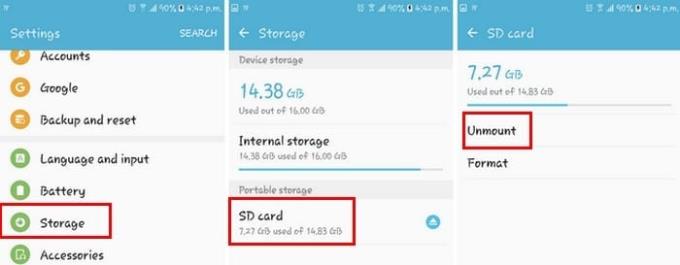
데이터에 액세스하거나 데이터를 전송하는 동안 메모리 카드를 제거하지 않는 것이 중요합니다. 그렇게 하면 데이터가 손실 또는 손상되거나 카드나 휴대폰이 손상될 수 있습니다.
간단하게 들릴지 모르지만 메모리를 새로 고치기 위해 SD 및 SIM 카드를 올바르게 삽입 및 제거하는 방법을 항상 읽어보는 것이 좋습니다. 쉽게 지나칠 수 있는 것을 언제 기억할지 모릅니다. SIM 및 SD 카드를 다룰 때 염두에 두었던 팁을 놓쳤습니까? 의견을 남기고 우리와 생각을 공유하십시오.
PIN 코드를 잊어버린 경우 키즈 모드를 종료하는 방법에 대한 자세한 안내입니다.
Samsung Galaxy Tab에서 화면 회전을 켜거나 끄는 방법.
Samsung Galaxy Tab 4의 브라우저에서 기록, 캐시 및 쿠키 데이터를 지우는 방법
eSIM이 점점 더 대중화되고 있지만 아직까지는 전 세계를 장악하지 못했습니다. 여기에는 최근에 출시된 Samsung Galaxy S20 FE가 포함되어 있으며 Samsung Galaxy s20에서 SIM 카드 트레이를 삽입하고 꺼내는 방법을 단계별로 보여줍니다.
Samsung Galaxy Tab S 태블릿을 소프트 및 하드 리셋하는 방법.
원래 Samsung Galaxy Tab 태블릿에서 화면을 보정하는 방법.
먼지와 보푸라기가 Samsung Galaxy Watch 마이크 포트에 끼어 오디오 문제를 일으키는 것은 드문 일이 아닙니다.
Powerbeats Pro가 충전되지 않으면 다른 전원 소스를 사용하고 귀마개를 청소하세요. 귀마개를 충전하는 동안 케이스를 열어 두세요.
장비를 좋은 상태로 유지하는 것은 필수입니다. 다음은 3D 프린터를 최상의 상태로 유지하기 위한 유용한 팁입니다.
Canon Pixma MG5220에서 잉크가 없을 때 스캔을 활성화하는 방법입니다.
노트북이 과열되는 몇 가지 가능한 이유와 이 문제를 피하고 장치를 시원하게 유지하는 팁과 요령을 알아보세요.
PC의 내부 저장 공간을 업그레이드하기 위해 SSD를 구입했지만 설치 방법을 모르겠습니까? 지금 이 기사를 읽어보세요!
게임의 밤을 준비하고 있으며, "Star Wars Outlaws"를 GeForce Now 스트리밍 서비스에서 플레이하려고 합니다. Ubisoft 게임을 다시 시작할 수 있도록 GeForce Now 오류 코드 0xC272008F를 수정하는 방법을 알아보세요.
3D 프린터를 효과적으로 유지하는 것은 최상의 결과를 얻는 데 매우 중요합니다. 기억해야 할 중요한 팁을 소개합니다.
프린터의 IP 주소를 찾는 데 어려움이 있습니까? 우리는 그것을 찾는 방법을 보여줄 것입니다.
Samsung 휴대폰에 AirPods 구입 여부를 고민하고 있다면, 이 가이드가 도움이 될 것입니다. 가장 간단한 질문은 호환성 여부입니다.
Apple Watch 하드 리셋 및 공장 초기화 방법을 단계별로 설명합니다. 소프트 리셋부터 하드 리셋까지, 모든 모델에 대한 가이드를 제공합니다.









